Lavorare con grandi documenti può essere impegnativo, soprattutto quando devi coordinare una varietà di capitoli e sezioni. Un file libro in Adobe InDesign offre una soluzione elegante per gestire diversi documenti e mantiene il tuo lavoro organizzato in modo efficiente. In questo tutorial ti mostrerò passo dopo passo come creare un file libro che ti fornisca non solo una panoramica dei tuoi capitoli, ma ti consenta anche funzioni aggiuntive come sommari e indici.
Conclusioni principali
- Con un file libro puoi gestire più documenti in Adobe InDesign in modo efficiente.
- Le funzioni di numerazione automatica facilitano l'organizzazione di capitoli e pagine.
- Le opzioni di sincronizzazione aiutano a mantenere il design e il formato uniformi tra diversi documenti.
- Puoi facilmente esportare PDF per l'intero libro.
Passo 1: Creare un file libro
Prima apri Adobe InDesign e vai su "File" e poi "Nuovo". Per creare un file libro crea, scegli "Libro". Ti verrà chiesto di selezionare una posizione per il file. Ti consiglio di scegliere la cartella in cui sono salvati gli altri capitoli. Non dimenticare di inserire "Libro" nel nome del file per identificare più facilmente i file in seguito. Cliccando su "Crea" verrà creato il tuo file libro.
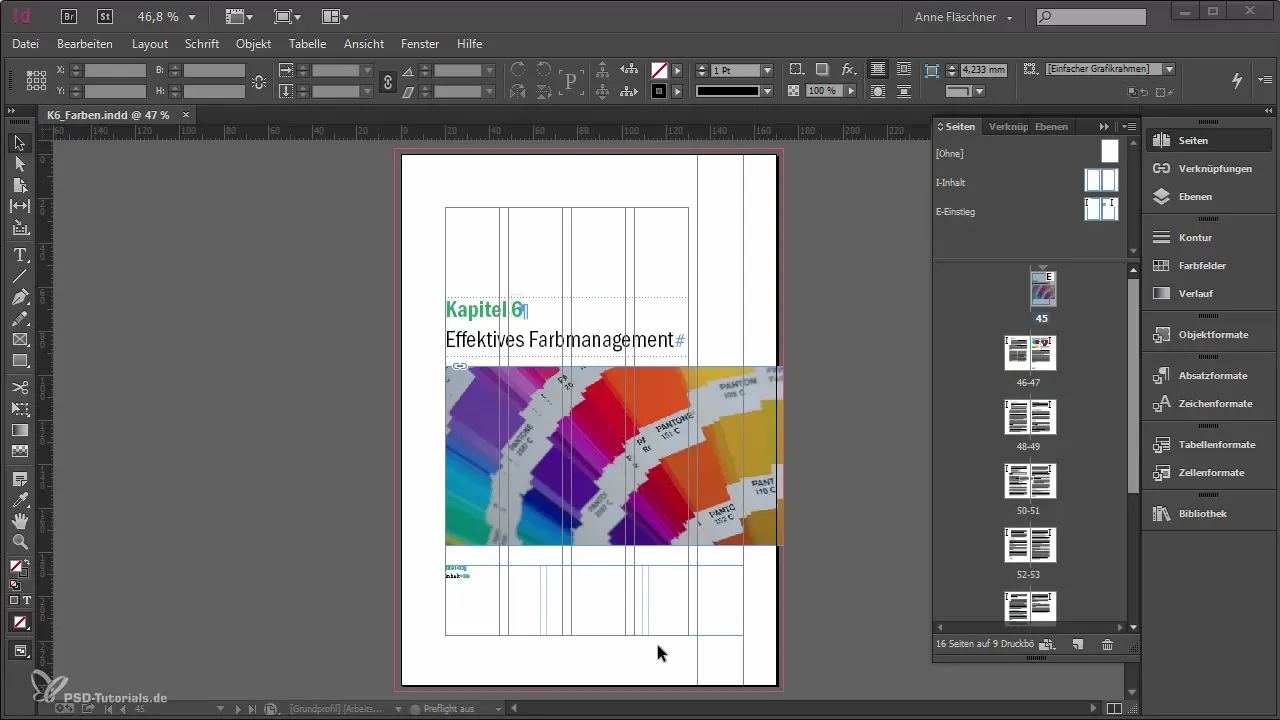
Passo 2: Aggiungere documenti al libro
Dopo aver creato il file libro, si apre una piccola finestra che funge da palette. Qui hai la possibilità di aggiungere nuovi documenti cliccando sull'icona del più. Assicurati che i documenti siano nominati in un ordine comprensibile, in modo che appaiano nella palette anche nell'ordine corretto. Questo facilita l'aggiunta e l'organizzazione dei capitoli.
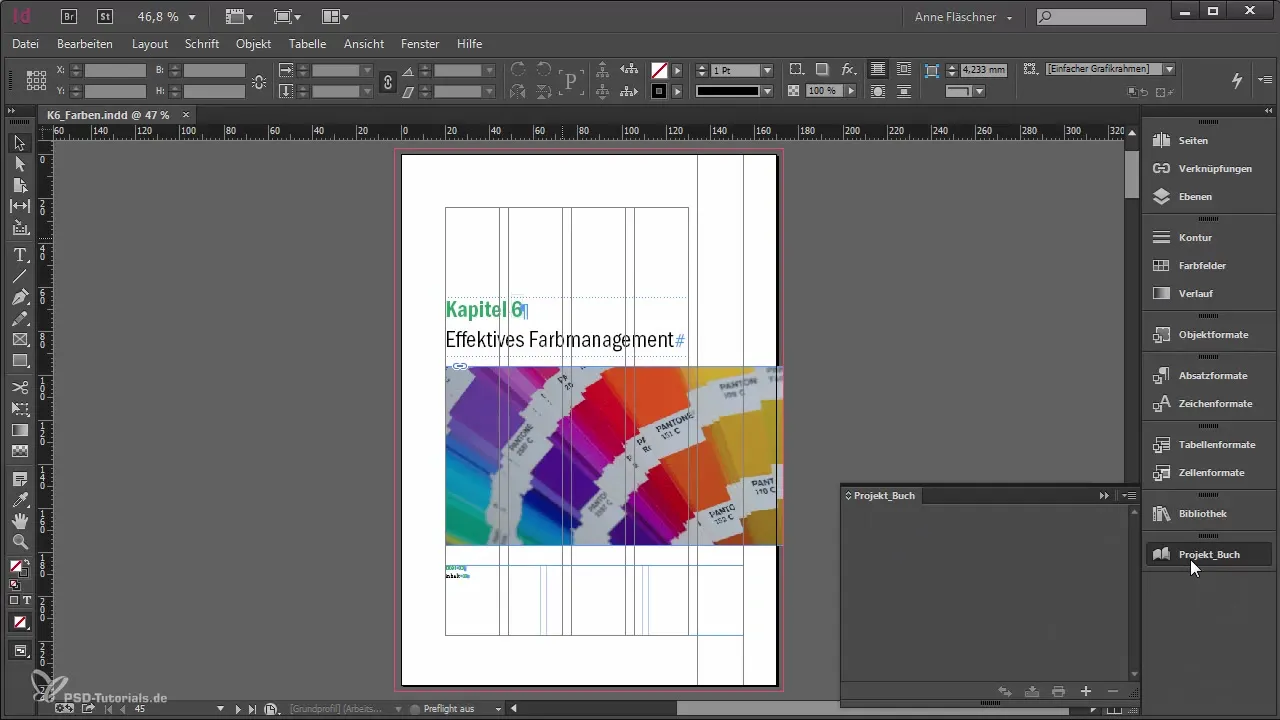
Passo 3: Gestione dei capitoli
Se hai ora tutti i capitoli nel tuo file libro, puoi facilmente scorrere i singoli capitoli. Cliccando sul capitolo attuale, ad esempio il capitolo 6, puoi rapidamente passare tra i documenti. Questo ti dà una panoramica di tutte le pagine contenute nel tuo libro. Questa panoramica è particolarmente utile per assicurarti che tutto sia disposto come desiderato.
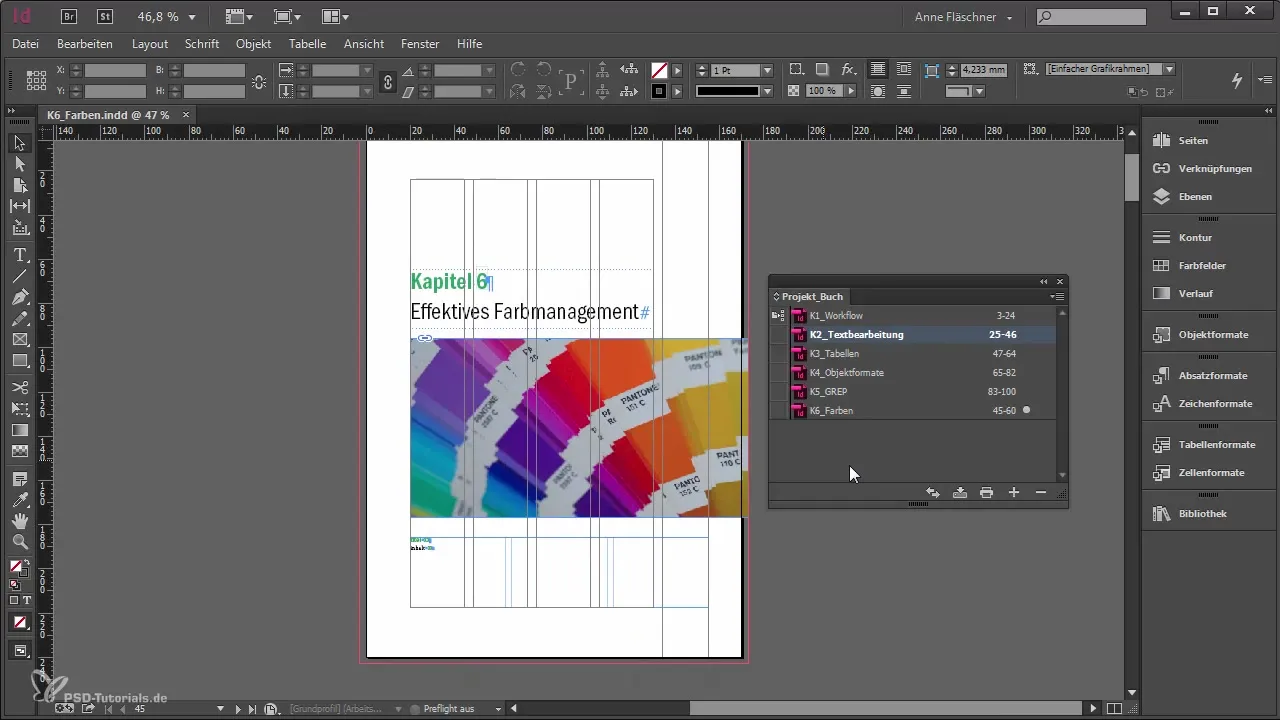
Passo 4: Numerazione automatica delle pagine e dei capitoli
Per automatizzare la numerazione delle pagine, vai alle opzioni di numerazione e sezione. Qui puoi impostare le pagine in modo che si adattino automaticamente quando vengono aggiunti o rimossi capitoli. Inoltre, puoi accedere alla numerazione dei capitoli per garantire che la numerazione rimanga sempre aggiornata, anche se vengono effettuate modifiche ai capitoli.
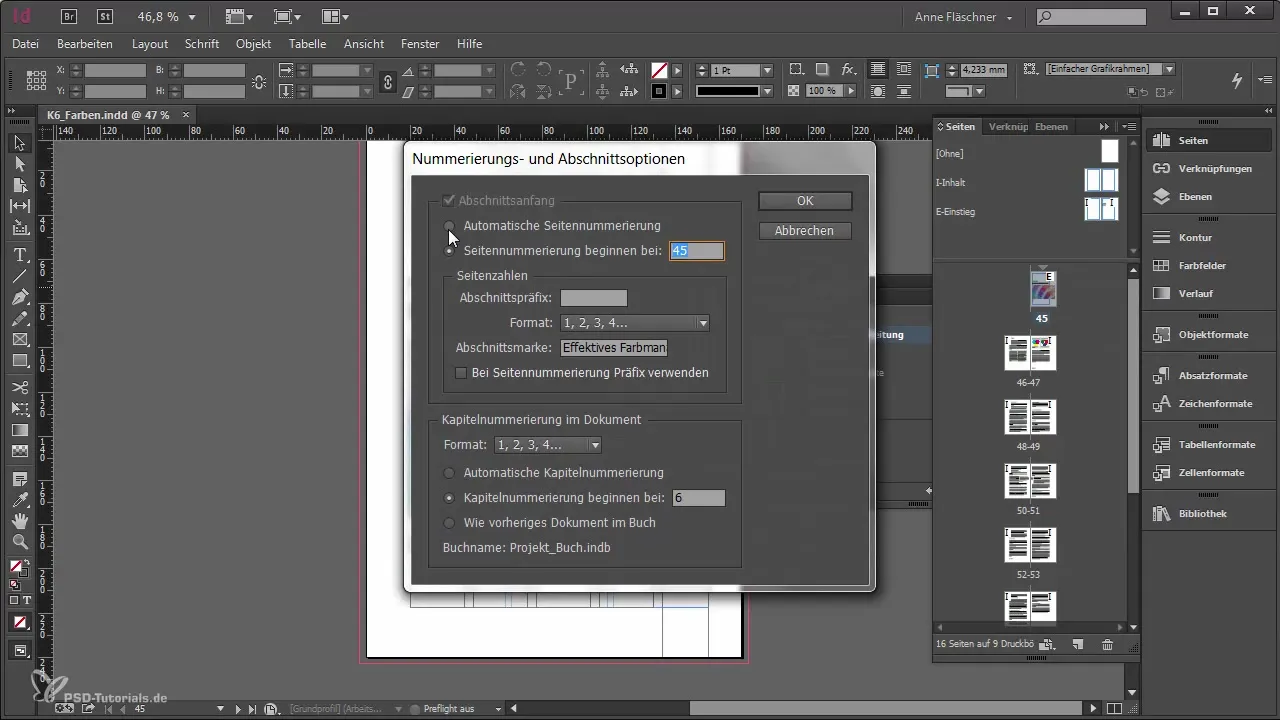
Passo 5: Opzioni di sincronizzazione
Una funzionalità utile dei file libro è la sincronizzazione. Tuttavia, fai attenzione che la sincronizzazione non è senza rischi. Di default, la sincronizzazione si riferisce al primo capitolo, il che significa che formattazioni, colori e altri elementi di design vengono applicati a tutti i documenti. Pertanto, è importante controllare le opzioni di sincronizzazione prima di fare clic sull'icona di sincronizzazione. Assicurati di sincronizzare solo gli elementi che desideri veramente abbinare.
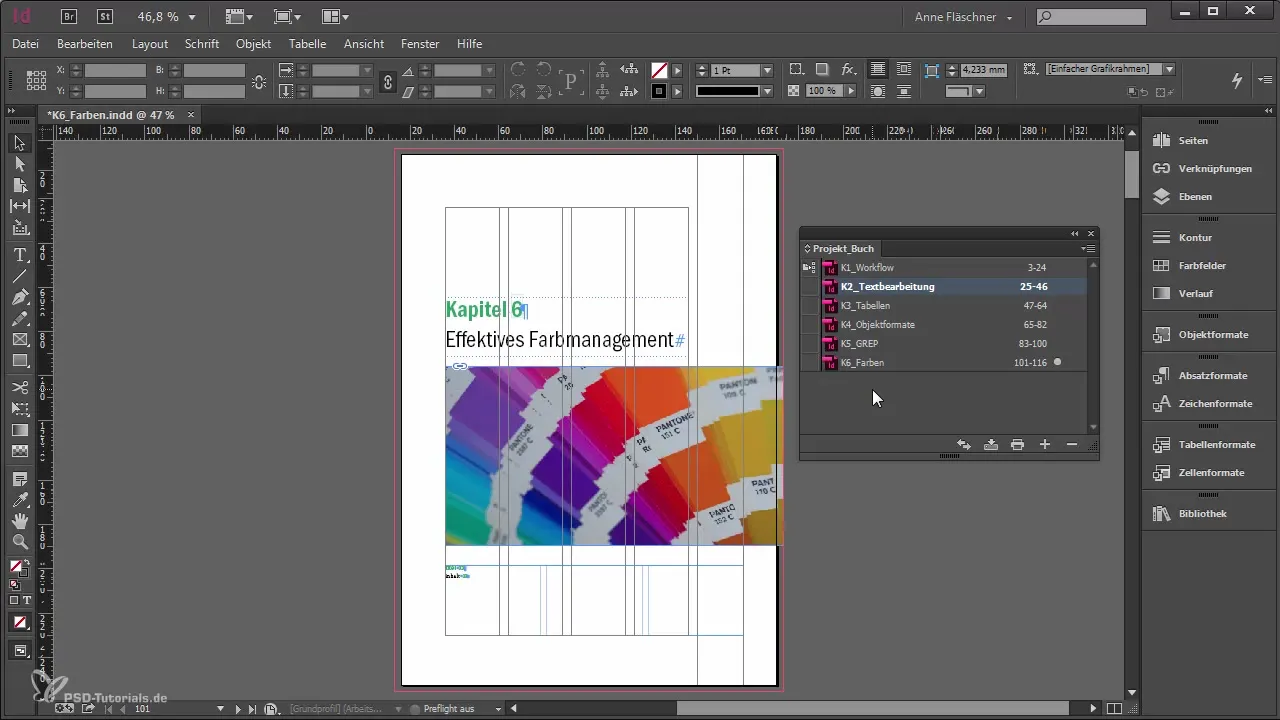
Passo 6: Esportare come PDF
Un altro grande vantaggio del file libro è la possibilità di esportare l'intera raccolta come PDF. Devi solo selezionare i documenti desiderati e poi scegliere l'opzione "Esporta libro in PDF". Questo ti permette di creare un unico documento coerente, ideale per la stampa o la distribuzione digitale.
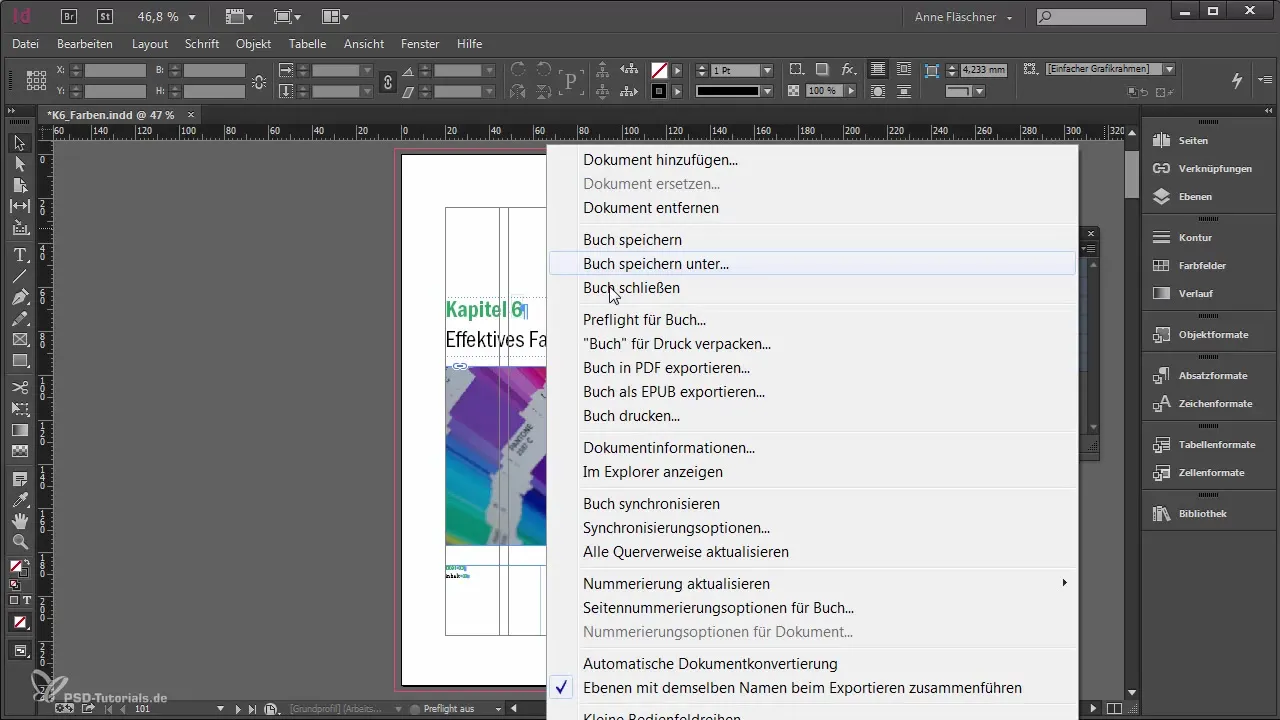
Passo 7: Creare sommari e indici
Puoi anche creare sommari e indici per l'intero libro, il che è molto utile quando gestisci una vasta raccolta di documenti. Queste funzioni sono integrate in InDesign e ti consentono di accedere rapidamente e facilmente alle sezioni desiderate del tuo libro. Se vuoi saperne di più, approfondirò questo argomento in una sezione successiva.
Riepilogo
Creare un file libro in Adobe InDesign è un modo efficace per organizzare più documenti e sfruttare al massimo tutte le funzionalità di InDesign. Grazie alle funzioni di numerazione automatica e alle opzioni di sincronizzazione, sei ben attrezzato per gestire i tuoi progetti di libro in modo efficiente.
Domande frequenti
Come posso creare un file libro in Adobe InDesign?Puoi creare un file libro tramite "File" > "Nuovo" > "Libro".
Come aggiungo documenti al mio file libro?Clicca sull'icona del più nella palette del libro e seleziona i documenti desiderati.
Posso automatizzare la numerazione dei capitoli?Sì, puoi attivare la numerazione automatica nelle opzioni di numerazione e sezione.
Cosa succede quando sincronizzo i documenti?Quando sincronizzi, formati e stili vengono allineati tra tutti i documenti, garantendo un design uniforme.
Come esportare il mio file libro come PDF?Seleziona i documenti desiderati e poi vai su "Esporta libro in PDF".


